Word自动生成目录,轻松管理长文结构
时间:2025-08-23 17:04:05 489浏览 收藏
还在手动整理Word长文档目录?OUT啦!本文教你如何利用Word自动生成目录,轻松管理长篇报告、论文结构,告别繁琐的手动操作。Word自动生成目录的核心在于运用“标题1”、“标题2”等样式标记文档标题,再通过“引用”选项卡一键插入目录,并能随时更新同步内容。掌握Word目录自动生成方法,不仅能节省大量时间,还能强制构建清晰的文档结构,提升专业性与可读性,优化电子文档导航体验,显著提高文档的可维护性,让你的长文管理井井有条,事半功倍!
答案:Word自动生成目录的核心是使用“标题1”“标题2”等样式标记标题,再通过“引用”选项卡插入目录,后续可更新整个目录以同步内容。正确应用样式能确保目录准确,避免手动修改;通过“自定义目录”可调整显示级别、字体、前导符及超链接,提升专业性与可读性。该功能不仅省时,还能强制构建清晰结构、便于协作、优化电子文档导航,并提高文档可维护性。
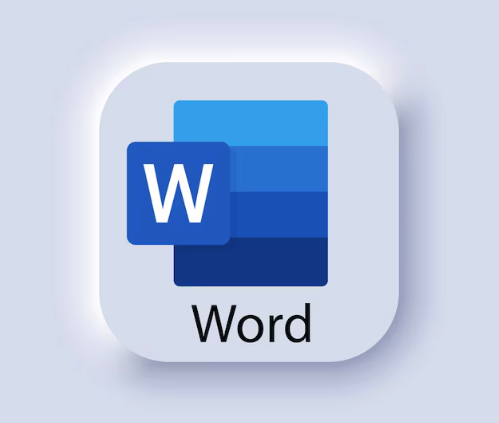
Word文档要自动生成目录,核心就在于“样式”的使用。只要你给文档中的标题(比如章节名、小节名)应用了Word自带的“标题1”、“标题2”等样式,那么生成目录就是分分钟的事,效率一下就上去了,特别是写长篇报告或论文的时候,这简直是救命稻草。
解决方案
说实话,Word自动生成目录这事儿,原理简单,操作也不复杂,但很多人就是没用对。关键就两步:
给你的标题们“正名”:
- 打开你的Word文档。
- 找到你文档中的所有标题,比如一级标题(章)、二级标题(节)、三级标题(小节)等。
- 选中一个一级标题,在Word的“开始”选项卡里,找到“样式”区域,点击“标题1”。
- 同理,二级标题就用“标题2”,三级标题用“标题3”,以此类推。
- 这个步骤是最重要的,也是最容易被忽视的。别用手动加粗、改字号那种方式来“模拟”标题,那对Word来说就是普通文本。
一键生成目录:
- 在你希望插入目录的位置,把光标放那里(通常是文档的开头)。
- 切换到“引用”选项卡。
- 在“目录”组里,点击“目录”按钮。
- 你会看到几个内置的自动目录样式,随便选一个你喜欢的,比如“自动目录1”或“自动目录2”。
- 砰!目录就这么跳出来了。
后续更新:
- 如果你后来修改了文档内容,比如增加了章节、删除了小节,或者改了页码。
- 右键点击已生成的目录。
- 选择“更新域”,然后选择“更新整个目录”(如果你只是改了页码,选“只更新页码”也行,但为了保险,我个人习惯更新整个)。
- 目录就会自动同步最新的内容和页码了。这玩意儿,省心。
为什么我的Word目录更新后总是乱码或不准确?
这问题问得好,很多人都遇到过。说白了,这通常不是Word“抽风”,而是我们操作上有些“小偏差”。最常见的原因,就是没有严格按照Word的“样式”规则来。
- 没用“亲生”的标题样式: 很多人习惯手动设置字体大小、加粗、居中来“制造”标题效果。但对Word而言,这只是格式化的文本,它并不知道这是目录的一部分。目录生成器只认那些被标记为“标题1”、“标题2”等的文本。所以,如果你发现目录里缺了某些内容,或者多了一些不该有的东西,多半是样式没用对。
- 样式层级混乱: 有时候,一级标题用了“标题2”,二级标题用了“标题1”,或者跳着用了样式(比如从“标题1”直接跳到“标题3”)。虽然Word也能生成,但目录的层级结构就会乱掉,看起来非常不专业。
- 手动修改目录内容: 有些朋友生成目录后,觉得某个地方不满意,直接在目录里手动改文字。一旦你这么做了,下次更新目录,你的手动修改就会被Word的自动生成内容覆盖掉。记住,目录是文档内容的“映射”,要改内容,去正文改,目录会自动更新。
- 更新方式不对: 像我前面说的,更新目录时,一定要右键选择“更新域”,再选“更新整个目录”。如果只是选择“只更新页码”,那么新增的章节是不会出现在目录里的。
解决办法很简单,就是养成一个好习惯:写文档时,先规划好结构,然后严格使用Word的内置标题样式。这是基础,也是王道。
如何自定义Word目录的显示样式和层级?
自动生成的目录虽然方便,但可能不完全符合你的审美或者特定要求。别担心,Word给了我们很大的自定义空间。这就像穿衣服,基础款有了,你总想加点自己的配饰。
- 进入自定义界面: 在“引用”选项卡下,点击“目录”按钮,然后选择最底部的“自定义目录…”选项。这会弹出一个“目录”对话框。
- 调整显示级别: 在这个对话框里,你可以看到一个“显示级别”的选项。默认可能是3级,如果你文档只有两级标题,或者你只想显示到二级标题,就可以把这个数字调小。反之,如果你用了更多级别的标题,就调大。
- 修改目录样式: 对话框左下角有个“修改”按钮,这才是真正的自定义宝库。点击它,你会看到“目录1”、“目录2”等样式(它们对应你文档中的“标题1”、“标题2”)。选中“目录1”,点击右侧的“修改”按钮,就可以像修改普通文本样式一样,调整字体、字号、颜色、段落间距等。比如,你觉得目录一级标题太小,就可以在这里把它改大一点,或者加粗。
- 制表符前导符: 目录里标题和页码之间那条虚线或者点点,就是“制表符前导符”。在“自定义目录”对话框里,你可以选择不同的样式,比如虚线、实线点或者不显示。
- 是否显示页码/使用超链接: 同样在这个对话框里,你可以选择是否“显示页码”,以及“使用超链接而不是页码”。后者对于电子文档特别有用,目录里的标题会变成可点击的链接,直接跳转到对应内容,阅读体验会好很多。
自定义这块,说白了就是让你把目录做得更符合你的文档风格和阅读需求。多点点,多试试,总能调出你满意的效果。
Word目录生成,除了方便还有哪些隐藏的好处?
很多人觉得自动生成目录就是为了省事儿,不用手动敲页码了。这当然是最大的好处,但说实话,这功能背后还有些“隐藏”的价值,我个人觉得这些价值可能比省事儿本身更重要。
- 强迫你构建清晰的文档结构: 要想生成一个好的自动目录,你就必须有意识地去规划你的文档。哪些是一级标题,哪些是二级,它们之间的逻辑关系是什么?这个过程会迫使你思考文档的整体框架,让你的思路更清晰。最终出来的文档,逻辑性会强很多,不再是一锅粥。
- 提升文档的专业度和可读性: 一个结构清晰、带有自动目录的文档,看起来就是比那些“裸奔”的文档专业。读者能一眼看到文档的骨架,快速定位到感兴趣的部分。对于长篇报告、技术手册或者学术论文来说,这简直是标配,也是对读者最基本的尊重。
- 便于团队协作和版本管理: 如果是团队协作写一个大文档,大家都能看到统一的目录结构,知道自己的内容应该放在哪里,避免了格式混乱。而且,如果有人改动了某个章节,目录一更新,所有人都能看到最新的内容映射,减少沟通成本。
- 优化电子文档的导航体验: 别忘了,自动生成的目录在电子文档中(比如PDF)是默认带有超链接的。这意味着读者点击目录里的标题,就能直接跳转到正文对应的位置。这对于在电脑或平板上阅读的人来说,极大地提升了导航效率和阅读体验,比翻纸质书还方便。
- 提高文档的“可维护性”: 想象一下,一个上百页的文档,你突然需要调整某个章节的顺序,或者新增一个大章节。如果目录是手动的,你得一行一行地改,页码也得一个个核对。但有了自动目录,你只需要在正文里调整好,然后更新一下目录,所有的一切都自动同步了。这简直是文档维护的福音。
所以,自动生成目录不仅仅是技术操作,它更像是一种文档管理哲学,鼓励我们以结构化的思维去创作和维护文档。
今天带大家了解了的相关知识,希望对你有所帮助;关于文章的技术知识我们会一点点深入介绍,欢迎大家关注golang学习网公众号,一起学习编程~
-
501 收藏
-
501 收藏
-
501 收藏
-
501 收藏
-
501 收藏
-
280 收藏
-
418 收藏
-
128 收藏
-
315 收藏
-
277 收藏
-
113 收藏
-
320 收藏
-
474 收藏
-
252 收藏
-
422 收藏
-
461 收藏
-
413 收藏
-

- 前端进阶之JavaScript设计模式
- 设计模式是开发人员在软件开发过程中面临一般问题时的解决方案,代表了最佳的实践。本课程的主打内容包括JS常见设计模式以及具体应用场景,打造一站式知识长龙服务,适合有JS基础的同学学习。
- 立即学习 543次学习
-

- GO语言核心编程课程
- 本课程采用真实案例,全面具体可落地,从理论到实践,一步一步将GO核心编程技术、编程思想、底层实现融会贯通,使学习者贴近时代脉搏,做IT互联网时代的弄潮儿。
- 立即学习 516次学习
-

- 简单聊聊mysql8与网络通信
- 如有问题加微信:Le-studyg;在课程中,我们将首先介绍MySQL8的新特性,包括性能优化、安全增强、新数据类型等,帮助学生快速熟悉MySQL8的最新功能。接着,我们将深入解析MySQL的网络通信机制,包括协议、连接管理、数据传输等,让
- 立即学习 500次学习
-

- JavaScript正则表达式基础与实战
- 在任何一门编程语言中,正则表达式,都是一项重要的知识,它提供了高效的字符串匹配与捕获机制,可以极大的简化程序设计。
- 立即学习 487次学习
-

- 从零制作响应式网站—Grid布局
- 本系列教程将展示从零制作一个假想的网络科技公司官网,分为导航,轮播,关于我们,成功案例,服务流程,团队介绍,数据部分,公司动态,底部信息等内容区块。网站整体采用CSSGrid布局,支持响应式,有流畅过渡和展现动画。
- 立即学习 485次学习
